3 způsoby, jak obejít nebo resetovat heslo systému Windows 8, když zapomenete
Čelíte situaci, kterou jste zapomenuté heslo Windows 8 a nemůžeš se dostat do zamčeného PC?
Pro ochranu soukromí a některých osobních/důležitých údajů si všichni vytváříme heslo k účtu. I když s tolika hesly, která reagují na různá zařízení, můžete na někoho zapomenout. Je tedy zcela běžnou podmínkou, že hledáte způsob, jak toho dosáhnout Obnovení hesla systému Windows 8.

Když zapomenete heslo k místnímu účtu, můžete kliknout na připomenutí hesla, abyste si jej zapamatovali. Pokud stále nemáte přístup k počítači, musíte toto heslo systému Windows 8 resetovat nebo obejít. Zde v tomto příspěvku bychom rádi sdíleli 3 účinná řešení, která vám pomohou Obnovení hesla systému Windows 8.
- Část 1. Nejlepší způsob, jak obnovit heslo systému Windows 8
- Část 2. Běžný způsob, jak obejít heslo systému Windows 8
- Část 3. Odstraňte heslo Windows 8 prostřednictvím společnosti Microsoft
- Část 4. Nejčastější dotazy k obnovení hesla systému Windows 8
Část 1. Nejlepší způsob, jak resetovat nebo obejít heslo systému Windows 8
Když jste zapomněli aktuální heslo k účtu Windows 8.1, možná jste již vyzkoušeli všechny možné metody, které jste znali, abyste našli zapomenuté heslo zpět. Žádný z nich však nefungoval. Vzhledem k tomu vám přímo ukážeme nejlepší způsob, jak odstranit heslo z počítače se systémem Windows 8.
Chcete-li resetovat, obejít nebo odstranit aktuální zapomenuté heslo systému Windows 8, potřebujete jednotku USB nebo disk pro resetování hesla. Zde důrazně doporučujeme profesionála imyPass Obnovení hesla systému Windows které vám pomohou snadno vytvořit. Má schopnost obejít heslo zamykací obrazovky a resetovat hesla správce systému Windows a další uživatelská hesla.

Více než 4 000 000 stažení
Vynechejte, resetujte nebo odstraňte zapomenuté heslo systému Windows 8.
Obnovte hesla systému Windows 8 včetně hesla účtu Windows a hesla správce.
Vytvořte USB nebo disk pro resetování hesla systému Windows, abyste resetovali zapomenutý přístupový kód na počítači se systémem Windows 8.
Podpora mnoha souborových systémů jako FAT16, FAT32, NTFS atd. a pevných disků jako IDE, SCSI, SATA, USB, SAS a RAID.
Podpora Windows 8.1/8/10/7/Vista/XP a všech značek notebooků, jako jsou Dell, HP, Sony, Lenovo, IBM a další.
 Krok 3Klikněte na Vypálit CD/DVD nebo Vypálit USB tlačítko pro zahájení procesu vytváření. Až bude celý proces dokončen, klikněte OK přejít k dalšímu kroku. Krok 4Nyní se vraťte k uzamčenému počítači a restartujte jej. Když uvidíte, že je počítač zapnutý, rychle stiskněte F12 nebo ESC klíč pro vstup do Zaváděcí nabídka. Zde můžete vidět některé volby spouštění. Vybrat USB disk resetování hesla Windows nebo disk a poté stiskněte Vstupte pro potvrzení vaší operace. Poté se váš počítač automaticky restartuje.
Krok 3Klikněte na Vypálit CD/DVD nebo Vypálit USB tlačítko pro zahájení procesu vytváření. Až bude celý proces dokončen, klikněte OK přejít k dalšímu kroku. Krok 4Nyní se vraťte k uzamčenému počítači a restartujte jej. Když uvidíte, že je počítač zapnutý, rychle stiskněte F12 nebo ESC klíč pro vstup do Zaváděcí nabídka. Zde můžete vidět některé volby spouštění. Vybrat USB disk resetování hesla Windows nebo disk a poté stiskněte Vstupte pro potvrzení vaší operace. Poté se váš počítač automaticky restartuje.  Krok 5Chcete-li obnovit zapomenuté přihlašovací heslo systému Windows 8, můžete si vybrat konkrétní účet v seznamu uživatelů. Klikněte Obnovit heslo pro zahájení procesu resetování.
Krok 5Chcete-li obnovit zapomenuté přihlašovací heslo systému Windows 8, můžete si vybrat konkrétní účet v seznamu uživatelů. Klikněte Obnovit heslo pro zahájení procesu resetování.  Krok 6Budete na to požádáni, pokud budete chtít nastavte uživatelské heslo tak, aby bylo prázdné. Klikněte Ano k odstranění hesla z tohoto počítače se systémem Windows 8.
Krok 6Budete na to požádáni, pokud budete chtít nastavte uživatelské heslo tak, aby bylo prázdné. Klikněte Ano k odstranění hesla z tohoto počítače se systémem Windows 8.  Krok 7Budete vyzváni k vysunutí disku pro resetování hesla systému Windows, klepněte na Ano knoflík. Pak klikněte Restartujte tlačítko pro restartování počítače.
Krok 7Budete vyzváni k vysunutí disku pro resetování hesla systému Windows, klepněte na Ano knoflík. Pak klikněte Restartujte tlačítko pro restartování počítače. 
Po všech těchto operacích můžete přímo obejít heslo Windows 8 a přístup k počítači. Můžete si zvolit vytvoření nového hesla podle svých potřeb.
Část 2. Běžný způsob, jak obejít heslo systému Windows 8 pomocí příkazového řádku
Když jste zapomněli heslo k účtu Windows 8, můžete se také spolehnout Příkazový řádek k odstranění aktuálního uživatelského účtu a hesla z počítače se systémem Windows 8. Jedna věc, kterou byste měli vědět jako první, je, že vysoké riziko neoprávněného vzdáleného přístupu může způsobit velké škody na systému Windows. Pokud se přesto rozhodnete to udělat, můžete postupovat podle níže uvedeného návodu:
Krok 1Klikněte pravým tlačítkem na Start ikonu na domovské obrazovce, aby se zobrazila nabídka výkonného uživatele. Krok 2Vyhledejte Příkazový řádek (Admin) možnost a klikněte na ni. Nyní můžete vstoupit do Příkazový řádek okno s právy správce. Můžete také stisknout a podržet klávesu Windows a poté klepnutím na X vybrat příkazový řádek (Admin). Krok 3Když získáte Kontrola uživatelského účtu vyzvat, povolit. Zadejte ovládání uživatelských hesel 2 v okně Příkazový řádek a poté stiskněte Vstupte pro potvrzení vaší operace. Krok 4Nyní vidíte krabici uživatelé musí zadat uživatelské jméno a heslo, aby mohli používat tento počítač, zrušte zaškrtnutí. Vyberte účet, jehož heslo jste zapomněli, a poté klikněte na Aplikovat tlačítko pro uložení změny.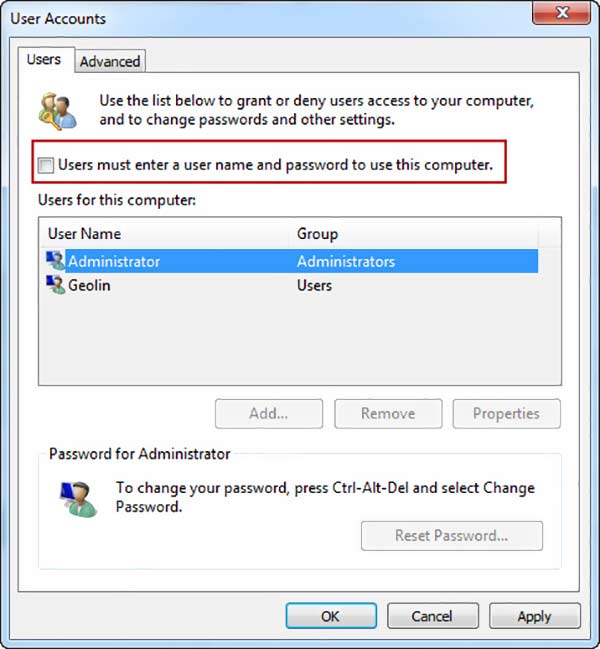 Krok 5Restartujte počítač se systémem Windows 8 a tentokrát můžete přímo vstoupit do počítače bez hesla.
Krok 5Restartujte počítač se systémem Windows 8 a tentokrát můžete přímo vstoupit do počítače bez hesla. Část 3. Odstraňte heslo systému Windows 8 prostřednictvím účtu Microsoft
Pokud používáte účet Microsoft jako výchozí pro přihlášení k počítači se systémem Windows 8, můžete přejít na stránku účtu Microsoft a obnovit zapomenuté heslo správce ve Windows 8.
Krok 1Otevřete prohlížeč a přejděte na Obnovení účtu Microsoft strana. Krok 2Zde můžete zadat svůj e-mail nebo telefonní číslo spojené s účtem Microsoft. Klikněte další tlačítko pro přechod na další stránku. Krok 3Vyberte způsob, jakým můžete obdržet jednorázové heslo. Musíte si vybrat e-mail nebo telefonní číslo, na které můžete získat bezpečnostní kód a potvrdit svou identitu. Krok 4Přejděte na e-mail nebo zprávu, kde naleznete identifikační kód. Vraťte se k Obnovení účtu Microsoft stránku a zadejte ji, když k tomu budete vyzváni. Klikněte další. Krok 5Po zadání správného kódu budete vedeni k nastavení nového hesla pro váš účet Windows 8. Během tohoto kroku musíte zadat heslo, které nezapomenete.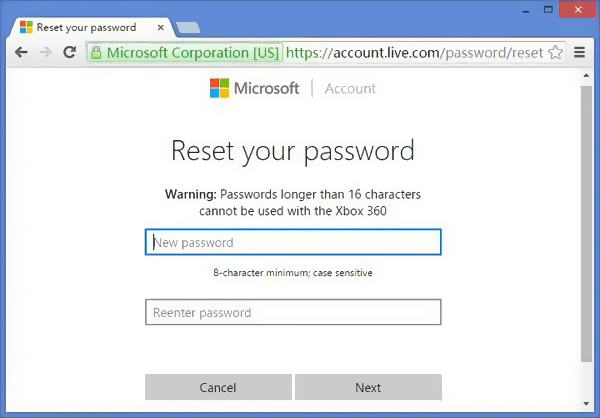 Krok 6Restartujte počítač a přihlaste se k účtu Windows pomocí nového hesla, které jste právě vytvořili.
Krok 6Restartujte počítač a přihlaste se k účtu Windows pomocí nového hesla, které jste právě vytvořili. Postupujte podle podobných kroků a můžete snadno obnovit heslo systému Windows 7.
Část 4. Nejčastější dotazy k obnovení hesla systému Windows 8
Otázka 1. Jak přepnu na jiný účet Windows?
V systému Windows můžete vytvořit dva nebo více uživatelských účtů. Když chcete změnit svůj účet, můžete přejít do nabídky Start a vybrat svůj profil. Poté tam budou uvedeny všechny dostupné účty. Vyberte účet Windows, na který chcete přepnout, a klikněte na něj.
Otázka 2. Jak povolit nouzový režim na počítači se systémem Windows 8?
Stiskněte a podržte klávesu Shift a současně klikněte na možnost Restartovat, aby se zobrazila stránka Vybrat možnost. Zde můžete vybrat možnost Odstraňování problémů. Klikněte na Upřesnit možnosti a poté zadejte Nastavení spouštění. Najděte možnost Povolit nouzový režim a klikněte na ni. Nyní můžete podle pokynů povolit nouzový režim na počítači se systémem Windows.
Otázka 3. Jak vstoupit do spouštěcí nabídky Windows 8?
Chcete-li vstoupit do spouštěcí nabídky na počítači se systémem Windows 8, musíte jej restartovat. Opakovaně stiskněte klávesu F8, dokud se nezobrazí nabídka spouštění.
Závěr
Zapomněli jste heslo Windows 8? Můžete se naučit 3 užitečné tipy, jak resetovat, obejít nebo odstranit zapomenuté heslo. Pokud máte stále nějaké dotazy týkající se Obnovení hesla systému Windows 8, můžete nám zanechat zprávu pro více informací.



